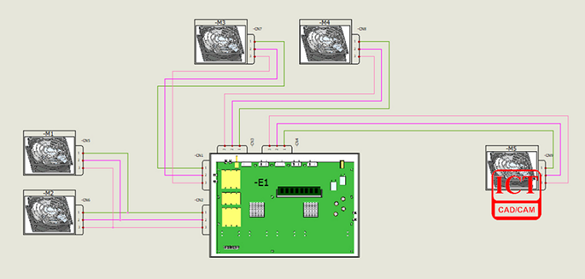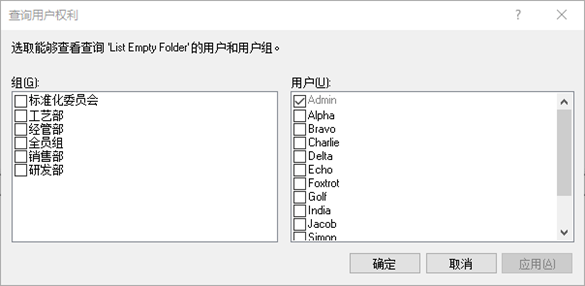SOLIDWORKS卡頓問題解決方案-模型文檔方面
日期:2022-04-18 11:58:17 發布者: ICT-Wilen 瀏覽次數:次
(一)SOLIDWORKS模型文檔原因
1、裝配體:可通過“評估”—“性能評估”,查詢裝配體 “打開時間”占比及“三角形總數”(越大,模型越復雜);也可進入“裝配體直觀”查看;來檢查裝配是否存在性能問題,如下截圖:
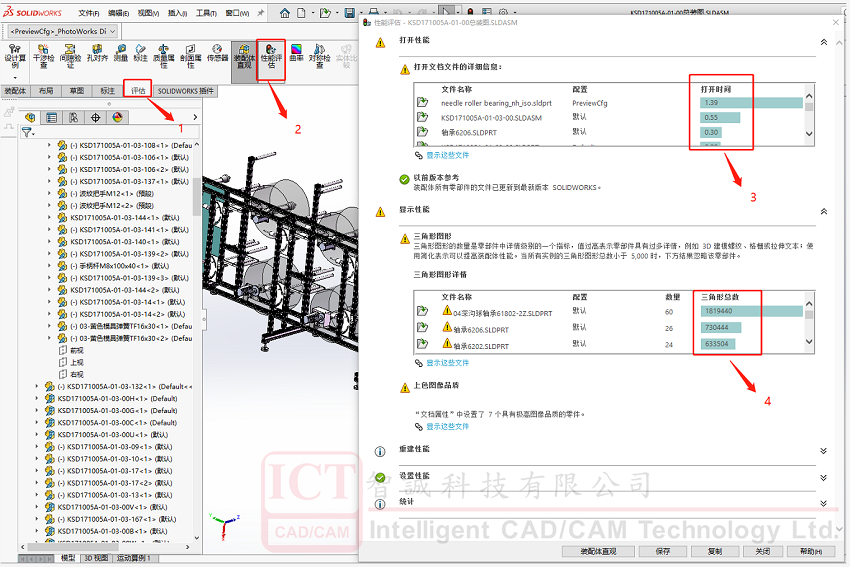
2、零件:可通過“評估”—“性能評估”,來檢查零件是否存在性能問題,如下截圖:
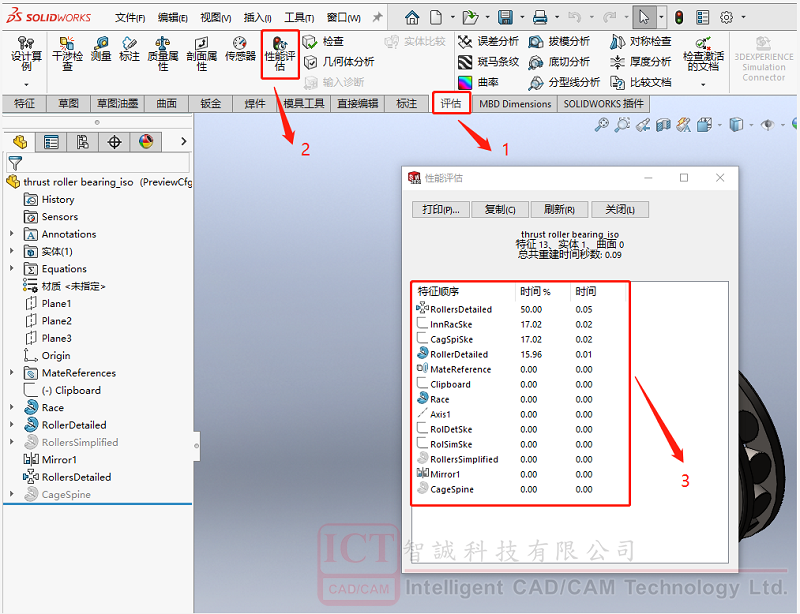
3、工程圖:可通過“評估”—“性能評估”,來檢查工程圖是否存在性能問題,如下截圖:

(二)SOLIDWORKS模型文檔解決
1、裝配體:常見方法有:簡化配置、善用子裝配體、輕化、大型設計審閱、利用系統三視基准面、利用固定代替配合、避免錯誤警報、SpeedPak、封套等;
(1)簡化配置:在默認配置下建立一個配置,在該配置下壓縮成品件與標准件,查看時選取此配置;
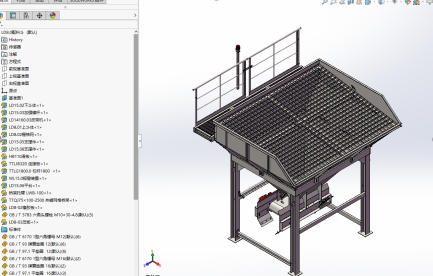
(2)善用子裝配體:①避免頂層裝配體內插入零件,客戶產品需插入大量螺栓、螺母標准件,大大拖慢總裝配體的開啟速度,可將螺栓建立在子裝配體內;
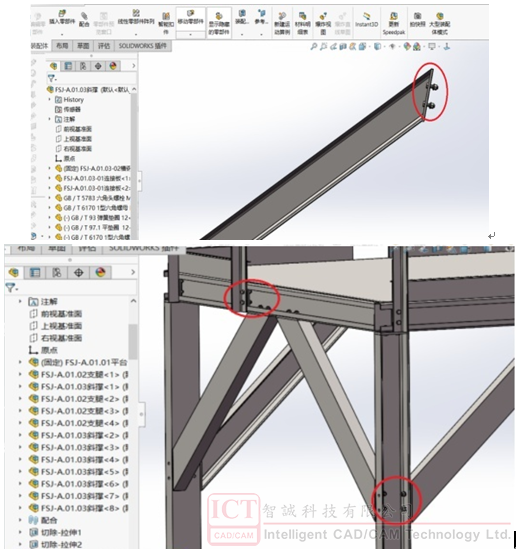
②盡量按照產品的層級結構使用子裝配體創建總裝,避免把所有零件添加到一個裝配體內;
SOLIDWORKS打開裝配體過程:
選擇裝配體文件,打開Ø 搜索參考文件Ø 檢查裝配體層次,由上往下打開特征樹中文件Ø 所有文件打開後,渲染繪圖區Ø 解算和更新配合關系Ø 解算裝配體中陣列、鏡像等Ø 解算裝配體特征Ø 重建文件幾何體和位置Ø 生成特征樹Ø 完全顯示
裝配體在打開重建的時候需處理信息時:單個子裝的信息量比單個零件的要少;
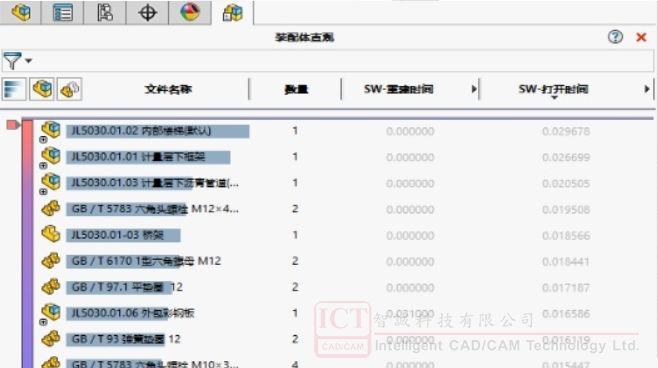
(3)輕化:設計樹下的特征零件標志上多了一片羽毛,模型的顯示似乎也不正常。輕化是:不讀取零件特征,只讀取實體信息、當前顏色和配合關系;然而輕化模式下,無法對模型進行修改顏色、修改材質等操作;(可對指定設計樹特征輕化到還原互相轉換)。當裝配體很大時,在輕化狀態下打開裝配體可以明顯提高打開文件的速度同時節約系統資源,讓零件的顯示更加流暢;

(4)大型設計審閱:大型設計審閱能快速打開大裝配體,同時仍保留在進行裝配體設計審閱時有用的各項功能;
插入零部件、刪除、壓縮頂層零部件(SOLIDWORKS 2020)
進行常規裝配:角度/ 鎖定/重合 /平行/同軸心/垂直/距離/相切(SOLIDWORKS 2020)
磁力配合使用、創建和編輯零部件的陣列(SOLIDWORKS 2020)
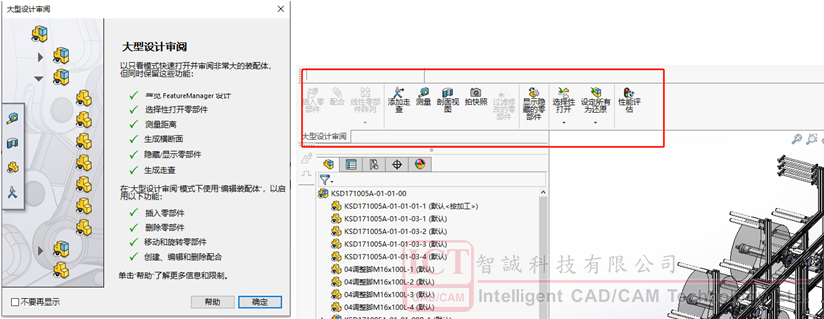
(5)利用系統三視基准面:優先使用自帶的三視基准面做配合,子裝配與主裝配可直接從結構樹選取基准面對齊定位,避免多基准面造成卡頓;

(6)利用固定代替配合:已經確定位置不變動的零部件可以直接固定(固定時原先的配合會壓縮掉);
(7)避免錯誤警報:裝配體或零件出現“紅色”或“黃色”報錯標志,必須要處理錯誤後保存,錯誤會嚴重降低系統效率;
(8)SpeedPak
SpeedPak 在不丟失參考的情況下生成裝配體的簡化配置; 操作大型的復雜裝配體時,使用 SpeedPak 配置可以顯著提高處理裝配體及其工程圖時的操作性能;
SpeedPak 配置實際上是裝配體零件、面、參考幾何圖形、草圖及曲線的子集。SpeedPak 無需壓縮即可簡化裝配體, 因此,可以在更高層的裝配體中用 SpeedPak 配置來替換整個裝配體,而不會丟失參考;由於只使用了零件、面、參考幾何圖形、草圖及曲線的子集,內存使用相應減少,從而提高了很多操作的性能;
(9)封套:封套是一種特殊裝配體零部件, 封套有兩個主要功能:將封套用作參考零部件和選擇工具;
① 參考零部件:添加不屬於裝配體的零部件並將它們制成封套,這可以幫助您預想怎樣調整功能性裝配體零部件的大小和位置;(例:封套不會出現在材料明細表中)
②選擇工具:可以使用封套快速更改裝配體零部件的可見性或者為其他編輯操作(如壓縮、復制和刪除)選擇零部件;
2、零件:常見方法有:凍結欄、壓縮特征、簡化配置、陣列事項、旋轉事項等;
(1)凍結欄:零件的特征越多,相對越卡頓,可啟用凍結欄,建模完,統一對特征進行凍結;

(2)壓縮特征:設計的時候,可使用評估性能工具將必要的特征壓縮掉,然後繪制新特征或編輯之前的特征,完整零件設計後,將這些陣列特征解除壓縮;
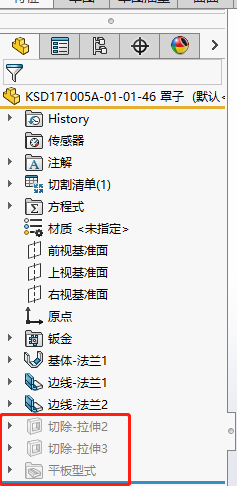
(3)簡化配置:在插入裝配或引用零件之前,簡化模型,並生成配置;
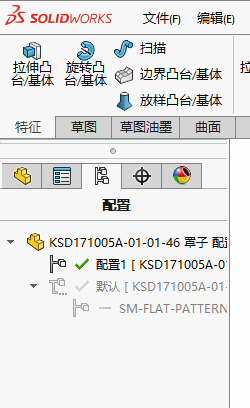
(4)陣列事項、旋轉事項:①、特征陣列優於草圖陣列;②、旋轉特征優於拉伸特征
單一零件建模時,保證盡量簡單,避免草圖陣列及草圖圓角等;
軸類零件可盡量采用旋轉建模方式,特征較少;
經驗證:
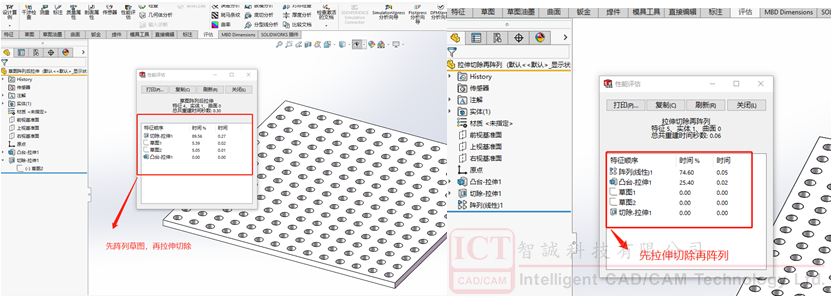
草圖陣列模型重建需0.3秒,占用305 KB (312,366 字節)
特征陣列模型重建需0.06秒,占用210 KB (202,769 字節)
(5)其他技巧:對於開孔的陣列特征,可以嘗試先使用ps繪制一張1:1的圖片,然後使用貼圖貼在對應的面上;

3、工程圖:常見方法有:分離工程圖、輕化、出詳圖、快速查看等;
(1)分離工程圖:分離工程圖無需將模型文件裝入內存,甚至無需存在模型文件,即可打開工程圖並進行操作;可將模型還原,如果無模型可用或模型沒能裝入,則您無法進行以下操作:
· 剪裁工程圖視圖
· 折斷工程圖視圖
· 生成剖面視圖
· 反轉或更改剖切線
· 插入交替位置和相對視圖
· 模型項目

(2)輕化:輕化工程圖類似於輕化裝配體;默認情況下,大多數裝配體工程圖以輕化模式打開,只有部分模型數據裝入內存,其余的模型數據將根據需要裝入;(分離工程圖不能是輕化工程圖)
使用輕化工程圖,可以:
· 生成所有類型的工程圖視圖(可將工程圖視圖設定為輕化)
· 將注解附加到視圖中的模型上
· 為視圖中的模型標注尺寸
· 指定邊線屬性、選擇邊線和頂點
如果在輕化工程圖與模型不同步時打印,工程圖將以一水印打印:輕化工程圖—過時打印;
裝配體工程圖一般作為輕化工程圖裝入,但有些情況例外,以下零部件將以還原狀態裝入:
· 任何包含焊件零件的零部件
· 模型項目被輸入到工程圖中的零部件
· 單位與工程圖中的單位不同的零部件
· 模型未升級到 SOLIDWORKS 2009或更高版本的任何零部件
(3)出詳圖
如果您需要對大型裝配體的工程圖或對包含許多圖紙、配置或資源密集型視圖的工程圖進行較小編輯,出詳圖模式將非常有用;(出詳圖模式用於SOLIDWORKS 2020及更高版本)
創建以下尺寸和標注:
|
· 注釋,包括帶引線的注釋 · 線性和圓形注釋陣列 · 表面粗糙度符號 · 修訂符號 · 修訂雲 · 零件序號 · 磁力線 |
· 焊接標注 · 形位公差 · 基准特征符號 · 基准目標符號 · 徑向和線性尺寸,包括智能尺寸工具的使用 · 坐標尺寸 · 角度運行尺寸 |
此外,還可以執行以下操作:
· 更改工程圖視圖的位置
· 復制或剪切工程圖視圖,並將其粘貼到同一工程圖中或其他圖紙上
· 在注解中,添加指向尺寸顯示值和其他可鏈接注解的鏈接
· 插入草圖塊
· 添加常規表和修訂表,不能添加其他表類型
· 將文件另存為 PDF/DXF 文件,或打印為 PDF 文件
限制:
· 不能創建新的工程圖視圖
· 不能創建中心線、中心符號線或剖面線
· 不能使用撤銷工具
· 不能選擇草稿品質剖面視圖或將其導出到 DXF/DWG
· 出詳圖模式不適用於已分離的工程圖
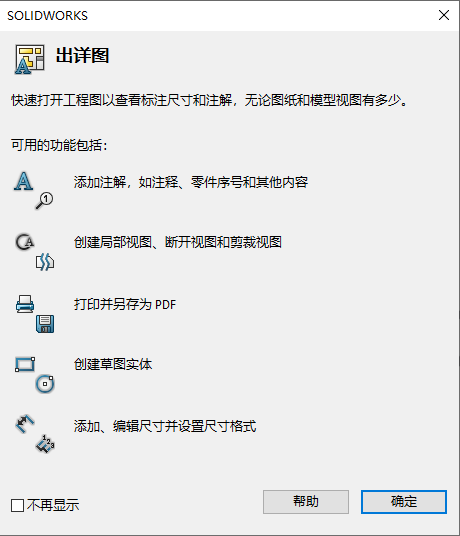
(4)快速查看:“快速查看”以只讀模式對工程圖的進行簡化展現;可以秒開工程圖,也可以打開沒有模型的工程圖,但弊端是無法進行任何編輯操作;可在“快速查看”中打開多圖紙工程圖中的選定圖紙,如下:
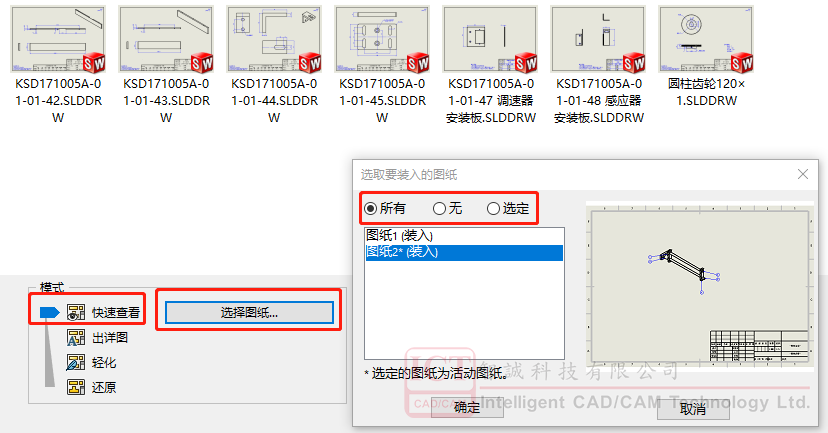
|
選項 |
描述 |
|
所有 |
在“快速查看”中打開所有圖紙 |
|
無 |
選擇用“快速查看”打開後呈激活狀態的圖紙 一個星號會顯示在激活的圖紙旁 |
|
選定 |
① 、選擇裝入後呈激活狀態的圖紙。 ② 、按 Ctrl + 選擇一張或多張要完全加載的其他圖紙。 |
注意:如果認為該警告與上述無關,請利用 SOLIDWORKS Rx 記錄該問題並將其發送到您的本地技術支持代表。